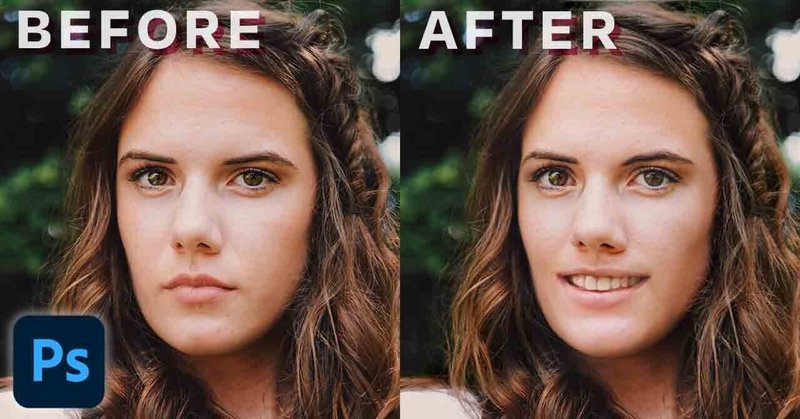
【Photoshop】わずか数秒!簡単な操作で表情を変える
今日はPhotoshopの「ニューラルフィルター」の「スマートポートレート」という機能を使って、素早く簡単に人物の顔の表情を変える方法を勉強しました。
ニューラルフィルターとは?
ニューラルフィルターとは2021年からPhotoshopに追加された新機能で、これまでは時間かかっていた複雑な画像処理をAI技術を使って素早く、かつ簡単な操作で実行する機能のことです。
ニューラルフィルターの主な機能
以下、ニューラルフィルターの主な機能の一覧です。
6,スマートポートレート以降はベータ版、つまり開発途上の機能です。
1、肌をスムーズに
2、スーパーズーム
3、JPEGのノイズを削除
4、カラー化
5、スタイルの運用
6、スマートポートレート
7、調和
8、風景ミキサー
9、深度ぼかし
10、カラーの適応
11、メイクアップを適応
詳細な機能は以下リンクのAdobe社の公式サイトにて確認できます。
https://helpx.adobe.com/jp/photoshop/using/neural-filters-list-and-faq.html
実際に使ってみた
数あるニューラルフィルターの機能の中から「スマートポートレート」機能を使用した様子を以下に書いていきます。下の画像の人物の表情を笑顔に変えていきたいと思います。
画像はフリー素材サイトのUnsplashから頂いてきました。
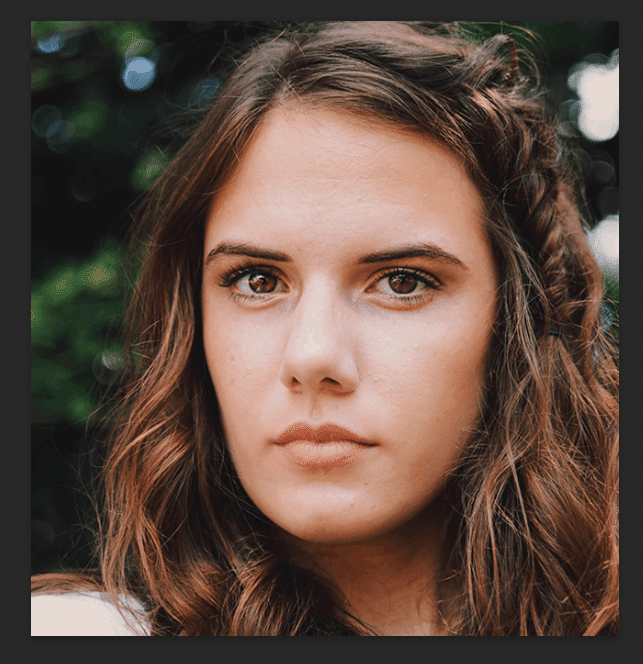
「フィルター」から「ニューラルフィルター」を選択します。

次に「スマートポートレート」を選択します。

「スマートポートレート」の「笑顔」のスライダーを右にドラッグします。すると女性の口角が上がり笑顔になりました。ここで特筆すべき女性の口が開き画像には写っていなかった歯が現れたことですね。AI技術ほんとうにすごいですね…

さらに加工を加えていきます。
次は、「目の方向」のスライダーを右へドラッグします。すると目線が右側に移動したのが確認できるでしょうか?この画像ではうまく右に目線が移動しましたが、他の画像で同じ処理を試したところ、上手く変化しない場合もありました。今はまだこの機能はベータ版だからでしょうか、今後の機能の向上が楽しみではあります。
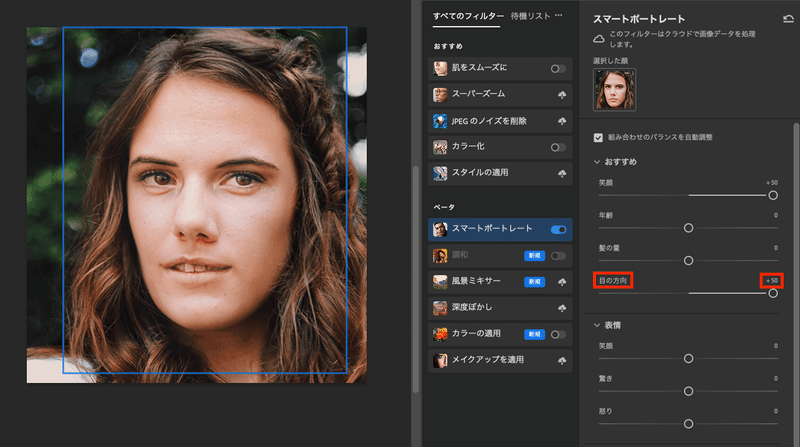
最後に、「表情」→「怒り」のフィルターを試しました。
眉や口角が変化して、女性の表情がなんだかとても機嫌が悪そうな感じに変化しました! 画像なのになんだか見ていると緊張してきます…汗
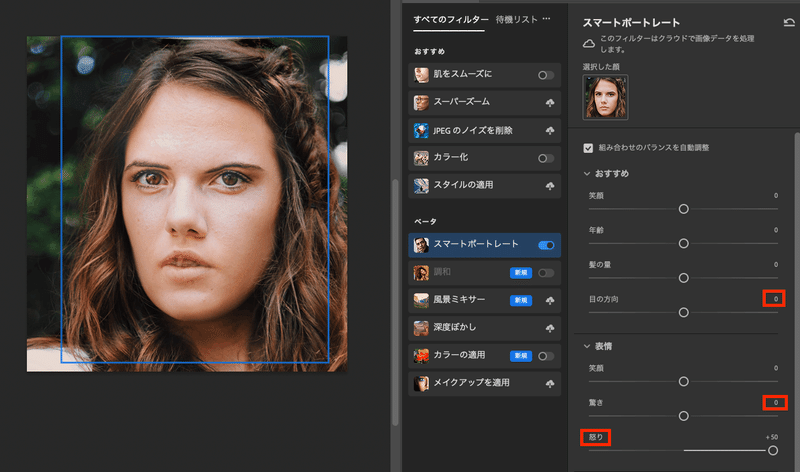
(※先ほど変更した目線は元に戻しています。)
怒った女性の表情で記事の最後を飾るのはちょっとアレなので、最後にもう一度笑顔の写真を貼っておきます。

まとめ
ニューラルフィルターは様々な機能があり、現状でまだベータ版である機能も今後さらに機能が向上していく予定ですので、それらを効率的に使えるように積極的に使っていきたいなと思いました!
この記事が気に入ったらサポートをしてみませんか?
